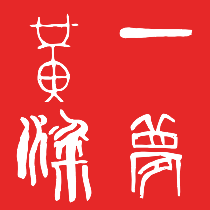使用说明:
一、快捷键
- F12: 隐藏/显示边框
- F11: 全屏/退出全屏
- Esc: 退出全屏
- Ctrl + O:打开新文件
- Ctrl + F: 全文关键字查找,并跳转到指定位置
- Ctrl + T:置顶/取消置顶
- Ctrl + G: 全文进度百分比跳转
- Ctrl + →:快速跳转到下一章
- Ctrl + ←:快速跳转到上一章
- →: 下一页
- ←: 上一页
- ↑: 向上滚动 N 行 (N: 菜单【设置】 > 【基本设置】 > 【文本滚动速度】,默认为1)
- ↓: 向下滚动 N 行 (N: 菜单【设置】 > 【基本设置】 > 【文本滚动速度】,默认为1)
- Ctrl + 鼠标滚轮:调节窗口透明度
向上滚动:透明度变低
向下滚动:透明度变高 - Ctrl + Shift + 鼠标滚轮:调节窗口透明度
向上滚动:透明度直接最低(alpha = 0xff)
向下滚动:透明度直接最高(alpha = 0x01),基本全透明
(!!无边框时对窗口做了特殊处理:1. 支持看起全透明(alpha=1) 2. 支持背景透明,字体不透明)
(!!有边框时暂不支持上面功能。) - Alt + 鼠标滚轮:调节字体透明度,在无边框时体现
向上滚动:透明度变低
向下滚动:透明度变高 - 空格键: 开始/停止自动翻页 (菜单【设置】 > 【基本设置】 > 【自动翻页时间间隔】,默认为3000ms)
点击菜单选项时,会自动暂停“自动翻页”,菜单完成后会自动恢复“自动翻页”
书本翻到最后一页会自动停止“自动翻页”
自动翻页可以设置【翻页】与【滚动】两种模式 - 鼠标左右键同时按下:快速隐藏窗口,效果与热键 Alt + H 相同
注意:隐藏后,需要使用热键 Alt + H 才能再次显示
可以在菜单【设置】 > 【基本设置】 > 【左右键同时按下隐藏窗口】开启/关闭此功能 - Ctrl + M: 添加书签。(每本书最大支持256个书签)
菜单栏 > 【书签】可以显示书签列表
在书签列表项上面鼠标右击,可以删除书签 - Ctrl + E: 进入编辑模式,可以用于文本复制,和简单编辑操作
- Ctrl + -: 字体缩小
- Ctrl + =: 字体放大
- F5: 刷新当前打开的“在线书籍”的章节列表(用于手动获取连载的在线书籍的更新)
- Ctrl + Alt + Shift + P: 开启/关闭“鼠标移出窗口,自动隐藏功能”
二、热键
- Alt + H: 快速隐藏/显示窗口 (可以在菜单【设置】 > 【按键设置】,进行自定义)
三、翻页
- 翻页模式一:(菜单【设置】 > 【基本设置】 > 【鼠标左右键点击翻页】)
1.1. 鼠标左键单击:下一页
1.2. 鼠标右键单击:上一页
1.3. 如下图
| 隐藏边框时 | 按住可滚动 |
|---|---|
| 左键单击 | 下一页 |
| 右键单击 | 上一页 |
- 翻页模式二:(菜单【设置】 > 【基本设置】 > 【鼠标左键点击左右侧翻页】)
2.1. 鼠标左键点击界面右侧1/3处:下一页
2.2. 鼠标左键点击界面左侧1/3处:上一页
2.3. 如下图
| 左边1/3 | 中间1/3 | 右边1/3 |
|---|---|---|
| 上 | 隐 按 | 下 |
| 藏 住 | ||
| 一 | 边 可 | 一 |
| 框 托 | ||
| 页 | 时 动 | 页 |
- 鼠标向上滚动:上N行 (N: 菜单【设置】 > 【基本设置】 > 【文本滚动速度】,默认为1)
- 鼠标向下滚动:下N行 (N: 菜单【设置】 > 【基本设置】 > 【文本滚动速度】,默认为1)
四、其他设置
- 菜单【设置】 > 【字体设置】: 字体设置
- 菜单【设置】 > 【背景颜色】: 背景颜色设置
- 菜单【设置】 > 【背景图片】: 背景图片设置
3.1 勾选 “启用背景图片”,则会使用背景图片
3.2 不勾选“启用背景图片”,则会使用【设置】 > 【背景颜色】设置
3.3 对于不规则的小图,建议设置背景模式为“旋转平铺”,效果更佳。 - 菜单【设置】 > 【按键设置】: 可以自定义快捷键和热键
- 菜单【设置】 > 【高级设置】: 可以自定义Txt文本目录解析格式
正则表达式样例:第.章\s+. - 菜单【设置】 > 【还原默认设置】:还原默认设置
- 菜单【帮助】 > 【代理设置】: 代理设置,仅用于软件版本更新检测。未使用代理上网的,无需设置
- 菜单【帮助】 > 【关于】: 鼠标点击源码链接,可以快速跳转软件源码位置,内含最新版本信息
里面有微信公众号,可以微信扫描二维码关注我们,及时获取最新版本信息,和使用技巧 - 菜单【设置】 > 【在线小说】: 可以搜索在线小说
五、其他说明
- 如果需要还原软件最原始的状态或者软件出现异常无法启动:
请删除Reader.exe同级目录下面的 “.cache.dat” 文件。
该文件为隐藏文件。
至于如何显示隐藏文件,请自行百度。 - 三种新文件打开方式:
2.1 Ctrl + O
2.2 菜单:File > Open
2.3 文件拖拽 - 删除某本书籍阅读记录:
3.1 在菜单【文件】,鼠标右键单击该本书籍。 - 边框隐藏时,鼠标左键按住页面顶部,可以进行拖动
- 关于软件更新:软件支持自动推送更新
由于没有自己的服务器,所以使用github中转更新信息
但是由于国内网络的原因,github访问不稳定,经常会收不到更新消息
菜单【帮助】 > 【关于】:鼠标点击源码链接,可以快速跳转软件源码位置,内含最新版本信息
六、FAQ (常见问题解答)
-
F12不能隐藏边框
答:如果是笔记本的话,可能Fn lock了,请尝试使用 Fn + F12,如果还不行,可以至【设置】>【按键设置】内重新设置【隐藏/显示边框】快捷键 -
英文单词换行问题
答:请至【设置】>【基本设置】内勾选【Word wrap】 -
打开小说后出现乱码
答:本软件会自动识别txt编码格式,如果出现乱码,请尝试【设置】>【字体设置】内重新设置字体。如果还有问题,请把文档和问题发我邮箱binbyu@qq.com -
设置字体后出现文字竖向排版
答:请重新设置字体,不要选择 @ 符号开头的字体 -
软件报毒问题
答:本软件为开源软件,不存在病毒。由于没有花钱购买证书,部分杀毒软件会误报,属于正常现象 -
在线小说打开小说、获取章节内容失败问题
答:本软件以爬虫的方式获取小说文本,如果快速切换章节,可能会出现打开或者获取章节内容失败的情况(触发了书源服务器防爬机制)。遇到时请多重试几次。一般可以解决。
如果实在不行,请使用浏览器访问书源地址,并按Ctrl+F5强制刷新浏览器,搜索并打开小说。直到正常获取网页内容后,再次使用软件。 -
如何获取最新版本
答:软件有自动版本更新检测功能,但是由于没有自己的服务器,版本更新检测通过github来中转。然后就会出现各种问题(大部分时间不灵)。
所以最准确的版本更新检测方式为手动:
进入菜单 > 帮助 > 关于,鼠标点击源码地址,然后可以进入github,内有最新版本信息说明。 -
关于书源
答:由于书源网站一直在变,无法保证书源配置一直可用。如果有书源更新时,我会尽量第一时间更新到
https://github.com/binbyu/Reader/blob/main/bs.json
六、软件策略
Reader 是我个人开发的一款绿色、开源、免费的阅读器软件,主要用于小说阅读,为广大网络文学爱好者提供一种方便、快捷舒适的阅读体验。 同时为广大软件开发者、爱好者提供学习参考。所有版权归作者所有。 一直以来感谢大家对Reader的喜爱与支持,同时也感谢大家对Reader的推广与宣传。 本软件虽然简单,但也花费了我不少时间和精力。
- 如果需要分享或者推广,请注明软件出处。
- 本软件严禁用于非法用途。
- 本软件严禁用于商业用途,如有违反保留追究法律责任的权力。 最后感谢大家的使用和宝贵意见。
- 作者邮箱:binbyu@qq.com
- 源码位置:https://github.com/binbyu/Reader